Bilgisayarınızın bir saat gibi tıkır tıkır çalışmasını sağlayan etkenler aslında bozulmaya çok müsait. Donanımsal bir sorun yaşamazsanız bile yazılımsal hatalar ya da virüsler bile sisteminizi çalıştırmaz hale getirebilir.
Halk arasındaki genel çözüm olan yeni Windows kurmaktan dolayı çekinceniz varsa o zaman B planını deneme vaktiniz gelmiştir.
Sisteminizi tamamen silmeden önce onu ön son yedekleme noktasından geri alabilirsiniz. Windows genellikle otomatik olarak bir güvenlik noktası oluşturur.
Felaketlere Hazırlık Zamanı

Yeni bir program yüklediğiniz de ya da önemli bir işlem yaptığınızda oluşan bu noktaları sizde hazırlayabilirsiniz.
Oluşturduğunuz güvenli noktalar sayesinde en az veri kaybıyla hazırlık durumlardan kurtulabilirsiniz. İşte sanal felaketlere karşı önlem rehberimiz.
{pagebreak::Yedek Nasıl Alınır Adım 1}
Yedek Nasıl Alınır Adım 1
Yedek noktası oluşturmak için ilk önce bilgisayarınız sağ alt kısmında bulunan başlat menüsüne tıklayın. Buradan ise Denetim Masası‘na gelin.
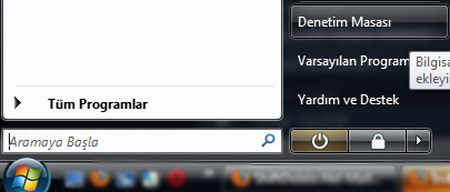
{pagebreak::Yedek Nasıl Alınır Adım 2}
Yedek Nasıl Alınır Adım 2
Denetim Masası menüsünden ise Yedekleme ve Geri Yükleme Merkezi simgesine tıklayın. Karşınıza gelen pencerenden yedek alacağınız ayarlara ulaşacaksınız.
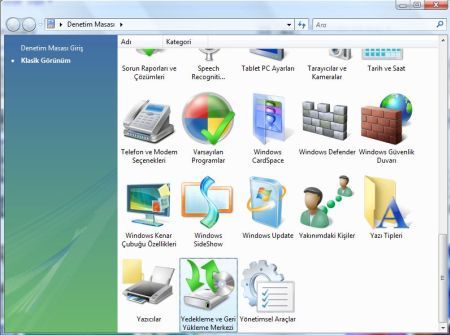
{pagebreak::Yedek Nasıl Aılınır Adım 3}
Yedek Nasıl Aılınır Adım 3
Karşınıza gelen pencerede sol tarafta bulunan Geri Yükleme Noktası Oluştur Veya Ayarlarını Değiştir seçeneğine Tıklayın. Bilgisayarınızın güvenlik ayarlarının sıkılığına göre sistem size bu işlemi onaylamanızı isteyecektir. Bu işlemi kabul edin.
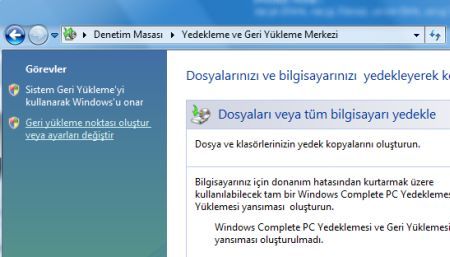
{pagebreak::Yedek Nasıl Alınır Adım 4}
Yedek Nasıl Alınır Adım 4
Karşınıza gelen bu ekranda ise sistem yedekleme noktasını oluşturabilirsiniz. Yedeklemek istediğiniz sabit diski seçin daha sonra ise pencerenin altındaki oluştur seçeneğine tıklayın. Karışınıza gelen yeni kutucuğa ise yedeklemenin ismini verin. Aksi takdirde Windows günün tarihi ve saatini etiket yapacaktır.
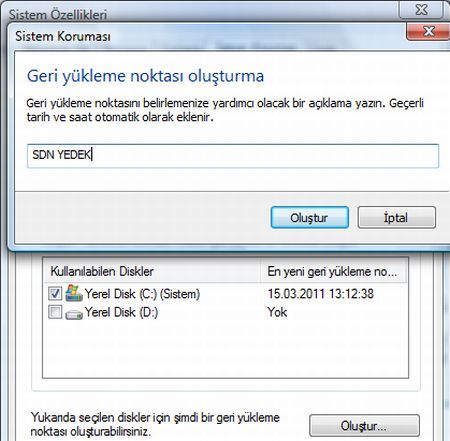
{pagebreak::Sistem Geri Yükleme Adım 1}
Sistem Geri Yükleme Adım 1
Sistem geri yükleme ve  yapmak için ikinci bir yol olarak Bilgisayarım simgesinin üzerine sağ tıklayabilir ve oradan özellkiler kısmını seçebilirsiniz. Karşınıza gelen menüden ise sistem koruması menüsüne tıklayın.
yapmak için ikinci bir yol olarak Bilgisayarım simgesinin üzerine sağ tıklayabilir ve oradan özellkiler kısmını seçebilirsiniz. Karşınıza gelen menüden ise sistem koruması menüsüne tıklayın.

{pagebreak::Sistem Geri Yükleme Adım 2}
Sistem Geri Yükleme Adım 2
Karşınıza gelen menüden, Sistem Geri Yükleme‘yi kullanarak Windows’u onar seçeneğini işaretleyin. Bu sizi geri yükleme yapmak için son adıma yönlendirecektir.
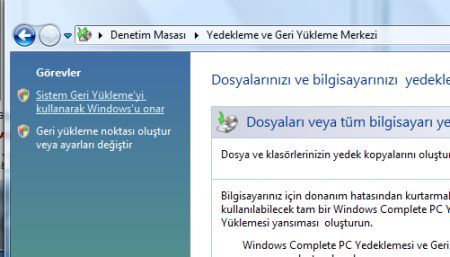
{pagebreak::Sistem Geri Yükleme Adım 3}
Sistem Geri Yükleme Adım 3
Sistem geri yükleme menüs karşınıza çıktığı zaman ilk adımı ileri diyerek atlayın. Daha sonra karşınıza en düzgün yedeklerin alındığı liste çıkacak.
Ekranın alt kısmında bulunan 5 günden eski yedekleri göster kısmını seçerseniz daha önceki sistem erişim noktalarını da görebilirsiniz. Size en uygun olan zamanı seçin ve ileri tuşuna tıklayın. Bundan sonraki işleri Windows yapacaktır.
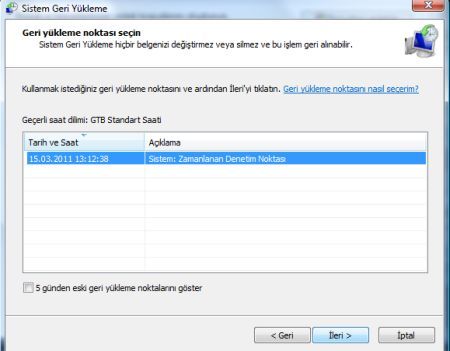
:: Sistem geri yükleme özelliğini hiç kullanmanız gerekti mi?

Aradığınız sayfa bulunamadı veya yayından kaldırıldı.
diyor linke tıklayınca
haber yok anasayfadan alın bari
hemde kaç kere
Evet kullanmam gerekti ama bu özelliği hep kapattığım için hiç kullanamadım

Haber7’de haber aynı zamanda helal olsun
Haber7
sistem geri yüklemeninde çalışmadığı durumlarla karşılaşmamış bunlar çok kez geldi başıma
Taş gibi işletim sisteminde sistem geri yüklemeye ne gerek var?
Virüste işlemez trojanda…
Bill amca yapmış işte…
Karşılaşmadığımızı nereden biliyorsunuz?
kim bilir kaç kez…
Etkili bir zararlı girdiğinde mesela win32 sality gibi sistem restore bir işe yaramaz; rstrui.exe zaten zararlının ilk devre dışı bıraktığı programlardan biridir. Windows’u güvenli kipte bile açamazsınız; kayıt defterinden boot ayarlarınızı vs. değiştirir. Ciddi dizin bozulmalarında da sistem geri yükleme çoğu kez bir işe yaramaz. Comodo Firmasının Time Machine adlı bir programı var. Sistemi sanki bir imaj programı gibi windows altından anlık ve birebir fotoğraflıyor. Temiz zamanda oluşturduğunuz bu sistem fotoğraflarına, işletim sisteminizde bir sorun oluştuğunda rahatlıkla dönebilirsiniz. Windows altında işletim sistemi henüz açılmadan çalışabilme özelliği olduğundan, virüslerden etkilenmiyor. İşletim sisteminiz açılmadan önce Comodo Time Machine programının logosu görünür; bu esnada klavyeden home tuşuna basarsanız, önünüze programın yönetim panosu çıkar. Buradan ister sitemi restore eder, ister yeni bir anlık fotoğraf (sanapshot) alırsınız. Ayrıca program 128 Mb Ram ve Pentium3 işlemciyle bile çalışabildiği için, diğer imaj oluşturma programları gibi işletim sisteminizi hantallaştırmaz. Program Windows7 ve Vista işletim sistemlerini de destekler.
Olm Bak Sistem geri yüklemeyin Avg 2012 Virüs Programını İndirin Taratın Ve Orda Sistem Geri Yükle yazıyo … Sistem geri yükleyene kadar 1 saatinizi alır Avg yi indirip yaparsanız sadece 20 dk nızı alır